如何关闭键盘鼠标开机功能
- 格式:doc
- 大小:28.50 KB
- 文档页数:1
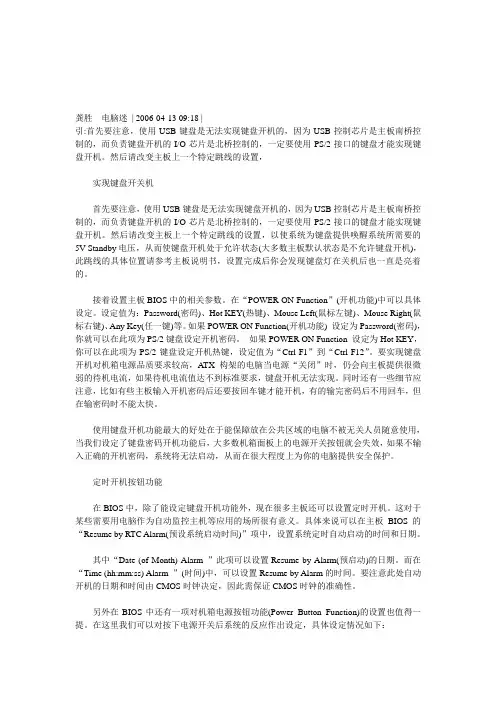
龚胜电脑迷| 2006-04-13 09:18 |引:首先要注意,使用USB键盘是无法实现键盘开机的,因为USB控制芯片是主板南桥控制的,而负责键盘开机的I/O芯片是北桥控制的,一定要使用PS/2接口的键盘才能实现键盘开机。
然后请改变主板上一个特定跳线的设置,实现键盘开关机首先要注意,使用USB键盘是无法实现键盘开机的,因为USB控制芯片是主板南桥控制的,而负责键盘开机的I/O芯片是北桥控制的,一定要使用PS/2接口的键盘才能实现键盘开机。
然后请改变主板上一个特定跳线的设置,以使系统为键盘提供唤醒系统所需要的5V Standby电压,从而使键盘开机处于允许状态(大多数主板默认状态是不允许键盘开机),此跳线的具体位置请参考主板说明书,设置完成后你会发现键盘灯在关机后也一直是亮着的。
接着设置主板BIOS中的相关参数。
在“POWER ON Function”(开机功能)中可以具体设定。
设定值为:Password(密码)、Hot KEY(热键)、Mouse Left(鼠标左键)、Mouse Right(鼠标右键)、Any Key(任一键)等。
如果POWER ON Function(开机功能) 设定为Password(密码),你就可以在此项为PS/2键盘设定开机密码。
如果POWER ON Function 设定为Hot KEY,你可以在此项为PS/2键盘设定开机热键,设定值为“Ctrl-F1”到“Ctrl-F12”。
要实现键盘开机对机箱电源品质要求较高,A TX构架的电脑当电源“关闭”时,仍会向主板提供很微弱的待机电流,如果待机电流值达不到标准要求,键盘开机无法实现。
同时还有一些细节应注意,比如有些主板输入开机密码后还要按回车键才能开机,有的输完密码后不用回车,但在输密码时不能太快。
使用键盘开机功能最大的好处在于能保障放在公共区域的电脑不被无关人员随意使用,当我们设定了键盘密码开机功能后,大多数机箱面板上的电源开关按钮就会失效,如果不输入正确的开机密码,系统将无法启动,从而在很大程度上为你的电脑提供安全保护。
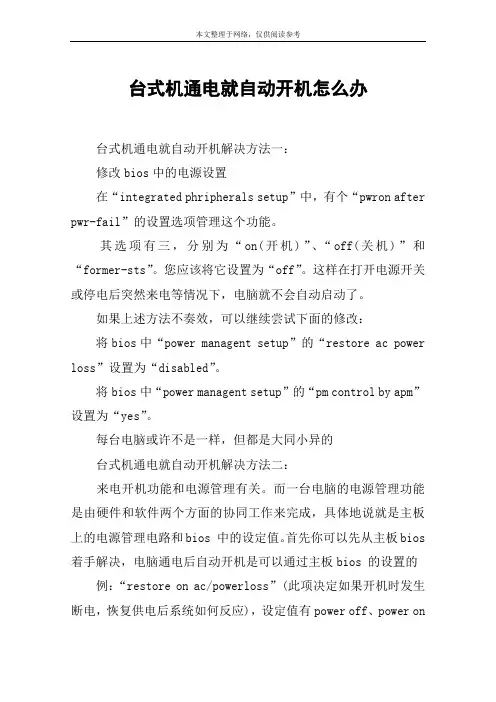
台式机通电就自动开机怎么办台式机通电就自动开机解决方法一:修改bios中的电源设置在“integrated phripherals setup”中,有个“pwron after pwr-fail”的设置选项管理这个功能。
其选项有三,分别为“on(开机)”、“off(关机)”和“former-sts”。
您应该将它设置为“off”。
这样在打开电源开关或停电后突然来电等情况下,电脑就不会自动启动了。
如果上述方法不奏效,可以继续尝试下面的修改:将bios中“power managent setup”的“restore ac power loss”设置为“disabled”。
将bios中“power managent setup”的“pm control by apm”设置为“yes”。
每台电脑或许不是一样,但都是大同小异的台式机通电就自动开机解决方法二:来电开机功能和电源管理有关。
而一台电脑的电源管理功能是由硬件和软件两个方面的协同工作来完成,具体地说就是主板上的电源管理电路和bios 中的设定值。
首先你可以先从主板bios 着手解决,电脑通电后自动开机是可以通过主板bios 的设置的例:“restore on ac/powerloss”(此项决定如果开机时发生断电,恢复供电后系统如何反应),设定值有power off、power on或last state 三种,选择power off,接通交流电源后保持关机状态;选择power on来电后开机;laststate 将机器恢复到断电前的状态。
建议设成power off。
另外,可以试着将modem、网络唤醒功能(modem ring on、wake on lan)关闭,将键盘、鼠标开关机功能也关闭。
电源问题有两种原因:其一是电源本身的抗干扰能力较差,交流电源接通瞬间产生的干扰使其主回路开始工作;其二是来自主板的ps-on 信号质量较差,特别在通电瞬间,该信号由低电平变为高电平的延时过长,直到主电源准备好了以后,该信号仍未变为高电平,使atx 电源主回路误导通。
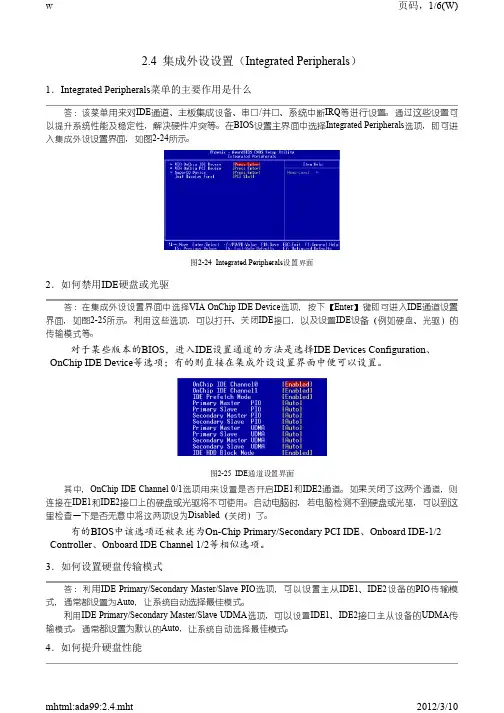

键盘开关是哪一个键通用1篇键盘开关是哪一个键 1键盘开关是哪一个键1、开关键一般在左上方,若是不想使用该按键,首先关闭电脑中运行的所有程序。
可以用【alt+空格键+c】关闭程序。
2、紧接着按下键盘上的【windows】键。
3、弹出菜单。
4、在按下字母键。
5、再次按下字母键。
6、这样计算机就开始关机了。
7、等计算机关机完成时,记得关闭显示器。
关机的方法第一种方法:一般关机首先,我们需要确定电脑是开机状态,然后将鼠标移动到桌面的右上角,这个时候右侧就会出现一个菜单来,选择“设置”,点击电源按钮。
这个时候有三个选项,其一为睡眠,其二为关机,其三为重启,我们只需要点击“关机”就可以正常关机了。
这种方法是最原始的,也是最简单的一种。
第二种方法:快捷键关机我们只需要点击组合键Alt+F4,这个时候系统就会弹出一个关机菜单,我们只需要点击“确定”,就可以关机啦,这种方法相对于第一种更要快捷。
按下快捷键Win+I或者按下Ctrl+Alt+Del组合键,打开系统页面,点击“电源”按钮,关机即可。
第三种方法:注销关机点击屏幕的右上角,然后选择“用户”,点击“注销”,然后点击电脑右下角的“电源”,这个时候我们的windows8系统的电脑就已经关机了。
第四种方法:锁定关机我们需要按下快捷组合键“Win+L”,这个时候屏幕右下方也会出现一个“电源”按钮,点击即可。
第五种方法:定时关机以上四种方法都属于中规中矩的关机方法,如果我们想要下载大型游戏,又担心下载完之后我们不再电脑旁边,这个时候不妨通过定时关机来完成。
首先,如果我们想要晚上10点关机,这个时候需要点击“开始”,然后找到“运行”,然后点击enter按键,这个时候系统就会让我们输入命令符号,请输入符号“at 22:00 Shutdown -s”,然后点击“确定”。
这样便设定完成了,这个时候我们的电脑就会自动在晚上10点关机。
电脑开关机的正确方法是什么?现在几乎家家都有电脑,有电脑肯定就会遇到电脑开关机的问题。
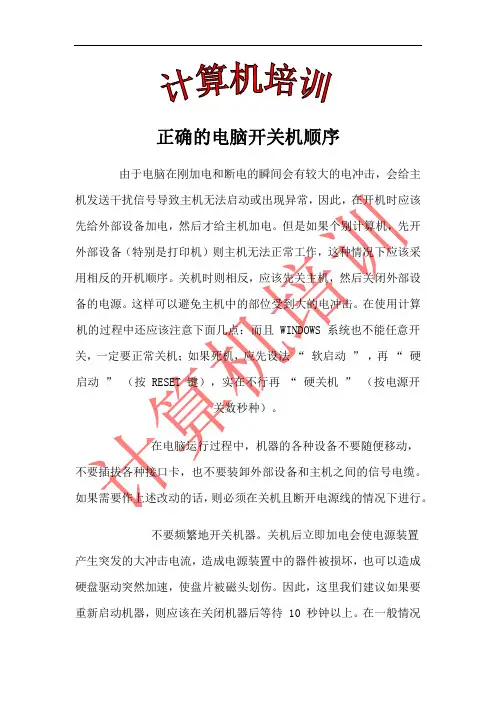
正确的电脑开关机顺序由于电脑在刚加电和断电的瞬间会有较大的电冲击,会给主机发送干扰信号导致主机无法启动或出现异常,因此,在开机时应该先给外部设备加电,然后才给主机加电。
但是如果个别计算机,先开外部设备(特别是打印机)则主机无法正常工作,这种情况下应该采用相反的开机顺序。
关机时则相反,应该先关主机,然后关闭外部设备的电源。
这样可以避免主机中的部位受到大的电冲击。
在使用计算机的过程中还应该注意下面几点:而且 WINDOWS 系统也不能任意开关,一定要正常关机;如果死机,应先设法“软启动”,再“硬启动”(按 RESET 键),实在不行再“硬关机”(按电源开关数秒种)。
在电脑运行过程中,机器的各种设备不要随便移动,不要插拔各种接口卡,也不要装卸外部设备和主机之间的信号电缆。
如果需要作上述改动的话,则必须在关机且断开电源线的情况下进行。
不要频繁地开关机器。
关机后立即加电会使电源装置产生突发的大冲击电流,造成电源装置中的器件被损坏,也可以造成硬盘驱动突然加速,使盘片被磁头划伤。
因此,这里我们建议如果要重新启动机器,则应该在关闭机器后等待 10 秒钟以上。
在一般情况下用户不要擅自打开机器,如果机器出现异常情况,应该及时与专业维修部门联系。
鼠标的操作Windows 中的许多操作都可以通过鼠标的操作完成。
二键鼠标有左、右两键,左按键又叫做主按键,大多数的鼠标操作是通过主按键的单击或双击完成的。
右按键又叫做辅按键,主要用于一些专用的快捷操作。
鼠标的基本操作包括指向、单击、双击、拖动和右击。
(1)指向:指移动鼠标,将鼠标指针移到操作对象上。
(2)单击:指快速按下并释放鼠标左键。
单击一般用于选定一个操作对象。
(3)双击:指连续两次快速按下并释放鼠标左键。
双击一般用于打开窗口,启动应用程序。
(4)拖动:指按下鼠标左键,移动鼠标到指定位置,再释放按键的操作。
拖动一般用于选择多个操作对象,复制或移动对象等。
(5)右击:指快速按下并释放鼠标右键。
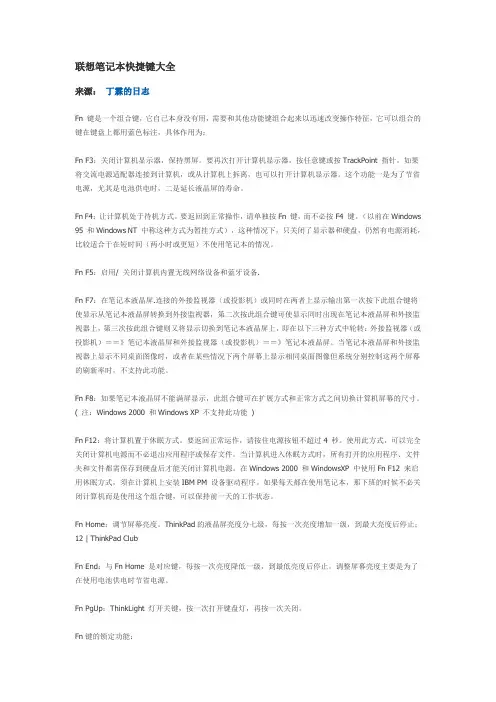
联想笔记本快捷键大全来源:丁霖的日志Fn 键是一个组合键,它自己本身没有用,需要和其他功能键组合起来以迅速改变操作特征,它可以组合的键在键盘上都用蓝色标注,具体作用为:Fn F3:关闭计算机显示器,保持黑屏。
要再次打开计算机显示器,按任意键或按TrackPoint 指针。
如果将交流电源适配器连接到计算机,或从计算机上拆离,也可以打开计算机显示器。
这个功能一是为了节省电源,尤其是电池供电时,二是延长液晶屏的寿命。
Fn F4:让计算机处于待机方式。
要返回到正常操作,请单独按Fn 键,而不必按F4 键。
(以前在Windows 95 和Windows NT 中称这种方式为暂挂方式),这种情况下,只关闭了显示器和硬盘,仍然有电源消耗,比较适合于在短时间(两小时或更短)不使用笔记本的情况。
Fn F5:启用/ 关闭计算机内置无线网络设备和蓝牙设备.Fn F7:在笔记本液晶屏.连接的外接监视器(或投影机)或同时在两者上显示输出第一次按下此组合键将使显示从笔记本液晶屏转换到外接监视器,第二次按此组合键可使显示同时出现在笔记本液晶屏和外接监视器上,第三次按此组合键则又将显示切换到笔记本液晶屏上,即在以下三种方式中轮转:外接监视器(或投影机)==》笔记本液晶屏和外接监视器(或投影机)==》笔记本液晶屏。
当笔记本液晶屏和外接监视器上显示不同桌面图像时,或者在某些情况下两个屏幕上显示相同桌面图像但系统分别控制这两个屏幕的刷新率时,不支持此功能。
Fn F8:如果笔记本液晶屏不能满屏显示,此组合键可在扩展方式和正常方式之间切换计算机屏幕的尺寸。
( 注:Windows 2000 和Windows XP 不支持此功能)Fn F12:将计算机置于休眠方式。
要返回正常运作,请按住电源按钮不超过4 秒。
使用此方式,可以完全关闭计算机电源而不必退出应用程序或保存文件。
当计算机进入休眠方式时,所有打开的应用程序、文件夹和文件都需保存到硬盘后才能关闭计算机电源。
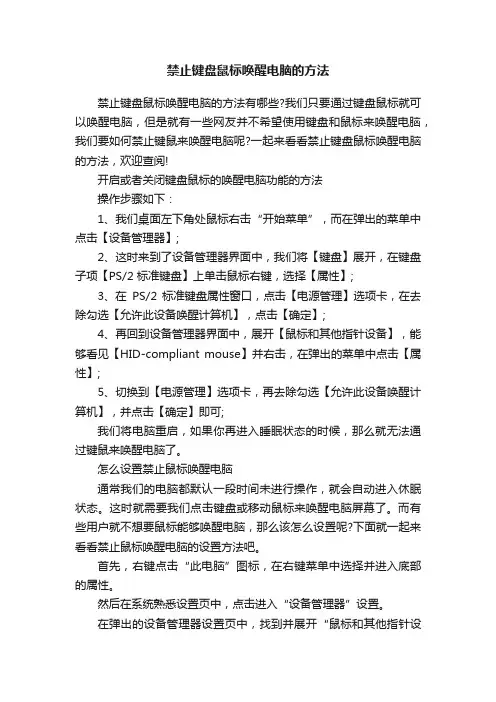
禁止键盘鼠标唤醒电脑的方法禁止键盘鼠标唤醒电脑的方法有哪些?我们只要通过键盘鼠标就可以唤醒电脑,但是就有一些网友并不希望使用键盘和鼠标来唤醒电脑,我们要如何禁止键鼠来唤醒电脑呢?一起来看看禁止键盘鼠标唤醒电脑的方法,欢迎查阅!开启或者关闭键盘鼠标的唤醒电脑功能的方法操作步骤如下:1、我们桌面左下角处鼠标右击“开始菜单”,而在弹出的菜单中点击【设备管理器】;2、这时来到了设备管理器界面中,我们将【键盘】展开,在键盘子项【PS/2 标准键盘】上单击鼠标右键,选择【属性】;3、在PS/2 标准键盘属性窗口,点击【电源管理】选项卡,在去除勾选【允许此设备唤醒计算机】,点击【确定】;4、再回到设备管理器界面中,展开【鼠标和其他指针设备】,能够看见【HID-compliant mouse】并右击,在弹出的菜单中点击【属性】;5、切换到【电源管理】选项卡,再去除勾选【允许此设备唤醒计算机】,并点击【确定】即可;我们将电脑重启,如果你再进入睡眠状态的时候,那么就无法通过键鼠来唤醒电脑了。
怎么设置禁止鼠标唤醒电脑通常我们的电脑都默认一段时间未进行操作,就会自动进入休眠状态。
这时就需要我们点击键盘或移动鼠标来唤醒电脑屏幕了。
而有些用户就不想要鼠标能够唤醒电脑,那么该怎么设置呢?下面就一起来看看禁止鼠标唤醒电脑的设置方法吧。
首先,右键点击“此电脑”图标,在右键菜单中选择并进入底部的属性。
然后在系统熟悉设置页中,点击进入“设备管理器”设置。
在弹出的设备管理器设置页中,找到并展开“鼠标和其他指针设备”项。
双击进入自己电脑的鼠标即可。
在属性中将“允许此设备唤醒计算机”的复选框取消勾选状态,最后点击底部的确定按钮。
完成以上设置,我们的鼠标就已经被禁止唤醒电脑啦。
进入睡眠状态后无法通过鼠标或键盘来唤醒屏幕怎么解决1、如果遇到睡眠不能唤醒的问题,可以点击笔记本上的电源按钮,有的机型是通过点击电源按钮来唤醒的。
2、如果点开机键还是不能解决,可以查看硬盘指示灯,在睡眠状态下,硬盘灯是闪烁的。

关于手提电脑的操作方法手提电脑是一种便携式电脑设备,由于其轻便、灵活的特点,深受人们的喜爱。
使用手提电脑可以进行各种办公、娱乐和学习活动。
下面将详细介绍手提电脑的操作方法。
1. 开机和关机打开手提电脑:通常要按下电源键,可以在键盘的右上角或侧面找到。
关闭手提电脑:打开“开始”菜单,点击关闭,选择“关闭计算机”即可。
2. 使用触摸板手提电脑通常配备有触摸板,用于鼠标的替代,在屏幕前方的键盘下方可以找到。
触摸板可以模拟鼠标的功能,用手指在上面滑动来操作光标。
手指在触摸板上滑动可以控制光标的方向,点击触摸板下方的按键可以进行鼠标左键和右键操作。
3. 使用键盘手提电脑的键盘与桌面电脑的键盘大致相同,可以用来输入文字和执行快捷键操作。
手提电脑键盘上会有一些特殊的按键,如亮度调节、音量控制、静音、触摸板开关等。
此外,手提电脑还有一些特殊功能键,如Fn键,通过同时按住Fn 键和其他特殊功能键可以执行特定功能,比如调节屏幕亮度、设置飞行模式等。
4. 连接网络手提电脑具备无线网络功能,可以通过Wi-Fi连接网络。
点击电脑右下角的Wi-Fi图标,选择要连接的无线网络,输入密码后即可连接。
如果要进行有线网络连接,可以使用网线连接手提电脑和路由器。
5. 打开应用程序和文件手提电脑上安装有各种各样的应用程序,如办公软件、浏览器、娱乐软件等。
可以通过“开始”菜单或者桌面上的图标来打开应用程序。
另外,也可以通过文件管理器来打开电脑上的文件和文件夹。
6. 设置和调整手提电脑上有很多设置选项,可以根据个人需求来调整。
可以通过“控制面板”来设置电脑的一些基本选项,如分辨率、声音、电源管理等。
同时,还可以在任务栏上找到一些常用的设置选项,如音量、网络、电池等。
7. 保存和备份手提电脑的存储设备通常是硬盘,需要定期保存和备份重要的文件和数据。
可以通过插入U盘或使用云存储服务来备份文件。
此外,还可以使用系统自带的备份功能来定期备份整个系统和数据。

使用注意事项电脑维修运输1.请勿擅自开启机箱或卸下电脑的机箱护盖。
开启机箱护盖或拆卸部件,请先断开所有机箱的外部连线,并在联想许可的专业维修人员的指导下或由专业维修人员完成。
不要擅自破坏封条。
2.请勿将手或其他物品插入音箱的开孔或撑架连接处以免损坏喇叭的震动膜。
不要打开机箱的电源部分。
3.请对电脑设备轻拿轻放。
请勿在开机状态搬动电脑,否则极易损坏硬盘磁头、磁片以及光盘驱动器。
关机后请等待至少1分钟,让硬盘等部件完全停止工作后再移动。
4.请在搬动电脑或卸下机箱护盖之前,断开机箱的所有外部连线,确保安全。
3.请勿在机箱和显示器顶部或旁边搁置水杯或者其他杂物,以免水滴入机箱内,造成短路,破坏部件。
并且不要放置杂物,影响散热通风。
4.请将机器放在通风良好的地方,不要用任何杂物挡住散热孔,否则会导致机器过热。
5.不要在键盘上方吃东西或吸烟,防止碎屑和烟雾颗粒散落在键盘和机器上,损坏部件。
电脑清洁维护1.请保持电脑所在环境的清洁必要时在关机3 分钟后用布盖好以防尘。
2.在清洁主机之前,请先断开电源。
用微潮的软布清洁主机。
请勿使用液体、喷雾清洁剂或含有易燃物质的清洁剂。
3.清洁显示器屏幕需要格外小心,避免损坏表面涂层,相关叙述请参考电脑清洁维护章节。
4.请勿让液体溅入电脑内部,如果发生这种情况,应立即切断电源,然后做相应处理。
部件使用提示1.请尽量减少非正常关机的次数。
关机以后,至少等待30 秒后再开机。
避免频繁开关机。
这样可以延长电脑的寿命。
2.请勿在软驱工作指示灯闪亮时取出软盘,以免损伤软盘面甚至损坏软驱磁头。
软盘使用完毕后,请及时从软驱中取出。
3.使用光盘驱动器时应注意,请使用完整,无瑕疵的光盘,不要使用有裂纹、划痕等损伤的光盘,以免损坏光驱。
有些破损的光盘在高速运转的光驱中,可能会断裂,碎片在仓门打开时被高速甩出,容易造成人身伤害。
请勿在光驱托架上放置除光盘以外的物品。
4.建议您不要在光盘上贴纸,可能造成光驱不能带动光盘而损坏光驱。
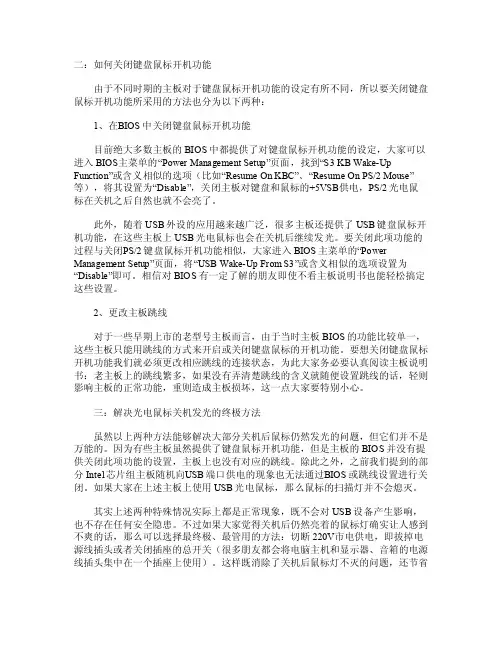
二:如何关闭键盘鼠标开机功能由于不同时期的主板对于键盘鼠标开机功能的设定有所不同,所以要关闭键盘鼠标开机功能所采用的方法也分为以下两种:1、在B IOS中关闭键盘鼠标开机功能目前绝大多数主板的BIO S中都提供了对键盘鼠标开机功能的设定,大家可以进入BIOS主菜单的“P owerManag ement Setu p”页面,找到“S3 KB W ake-U pFun ction”或含义相似的选项(比如“Re sumeOn KB C”、“R esume On P S/2 M ouse”等),将其设置为“D isabl e”,关闭主板对键盘和鼠标的+5VSB供电,PS/2光电鼠标在关机之后自然也就不会亮了。
此外,随着US B外设的应用越来越广泛,很多主板还提供了USB键盘鼠标开机功能,在这些主板上US B光电鼠标也会在关机后继续发光。
要关闭此项功能的过程与关闭P S/2键盘鼠标开机功能相似,大家进入BI OS主菜单的“Pow erMa nagem ent S etup”页面,将“USB W ake-U p Fro m S3”或含义相似的选项设置为“Dis able”即可。
相信对BIOS有一定了解的朋友即使不看主板说明书也能轻松搞定这些设置。
2、更改主板跳线对于一些早期上市的老型号主板而言,由于当时主板BI OS的功能比较单一,这些主板只能用跳线的方式来开启或关闭键盘鼠标的开机功能。
要想关闭键盘鼠标开机功能我们就必须更改相应跳线的连接状态,为此大家务必要认真阅读主板说明书:老主板上的跳线繁多,如果没有弄清楚跳线的含义就随便设置跳线的话,轻则影响主板的正常功能,重则造成主板损坏,这一点大家要特别小心。
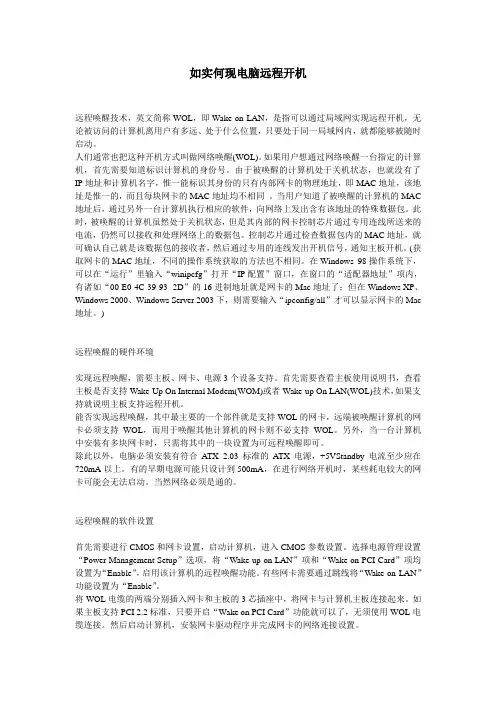
如实何现电脑远程开机远程唤醒技术,英文简称WOL,即Wake-on-LAN,是指可以通过局域网实现远程开机,无论被访问的计算机离用户有多远、处于什么位置,只要处于同一局域网内,就都能够被随时启动。
人们通常也把这种开机方式叫做网络唤醒(WOL)。
如果用户想通过网络唤醒一台指定的计算机,首先需要知道标识计算机的身份号。
由于被唤醒的计算机处于关机状态,也就没有了IP地址和计算机名字,惟一能标识其身份的只有内部网卡的物理地址,即MAC地址,该地址是惟一的,而且每块网卡的MAC地址均不相同。
当用户知道了被唤醒的计算机的MAC 地址后,通过另外一台计算机执行相应的软件,向网络上发出含有该地址的特殊数据包。
此时,被唤醒的计算机虽然处于关机状态,但是其内部的网卡控制芯片通过专用连线所送来的电流,仍然可以接收和处理网络上的数据包。
控制芯片通过检查数据包内的MAC地址,就可确认自己就是该数据包的接收者,然后通过专用的连线发出开机信号,通知主板开机。
(获取网卡的MAC地址,不同的操作系统获取的方法也不相同。
在Windows 98操作系统下,可以在“运行”里输入“winipcfg”打开“IP配置”窗口,在窗口的“适配器地址”项内,有诸如“00-E0-4C-39-93- 2D”的16进制地址就是网卡的Mac地址了;但在Windows XP、Windows 2000、Windows Server 2003下,则需要输入“ipconfig/all”才可以显示网卡的Mac 地址。
)远程唤醒的硬件环境-------------------------------------------实现远程唤醒,需要主板、网卡、电源3个设备支持。
首先需要查看主板使用说明书,查看主板是否支持Wake-Up On Internal Modem(WOM)或者Wake-up On LAN(WOL)技术,如果支持就说明主板支持远程开机。
能否实现远程唤醒,其中最主要的一个部件就是支持WOL的网卡,远端被唤醒计算机的网卡必须支持WOL,而用于唤醒其他计算机的网卡则不必支持WOL。
一体机使用手册一体机是一种集成了计算机主机、显示器、键盘和鼠标等功能的一体化设备。
它在工作、学习和娱乐中有着广泛的应用。
本手册将向您介绍如何正确地使用一体机,并为您提供一些基本的操作和注意事项。
一、开机与关机1. 开机:在使用一体机之前,先确认电源插座和电源线接触良好,然后按下主机背面的电源键,等待主机启动。
2. 关机:在关闭一体机之前,先保存好正在进行的工作,并关闭一体机上的所有程序。
然后点击“开始”菜单,选择“关机”选项,等待系统完全关闭后再断开电源。
二、系统登录与退出1. 登录:启动一体机后,会显示出登录界面,输入正确的用户名和密码即可登录系统。
若是首次使用,请按照系统提示设置新的登录密码。
2. 退出:在使用完一体机后,点击“开始”菜单,选择“注销”以退出当前账户,然后关机或让其他用户登录。
三、电脑操作基础1. 桌面:桌面是一体机主屏幕上显示各个图标和窗口的区域,您可以在桌面上双击图标以打开程序。
2. 鼠标操作:使用鼠标可以点击、双击、右击和拖动窗口,通过鼠标滚轮可以实现页面的上下滚动。
3. 键盘输入:使用键盘进行文字输入、快捷键操作和命令执行。
四、常用程序使用1. 网页浏览:打开浏览器程序,输入网址或搜索关键词进行网页浏览。
2. 文件管理:打开资源管理器,可以进行文件的查看、创建、删除和移动等操作。
3. 办公软件:使用办公软件,如Word、Excel、PPT等进行文档编辑和制作。
五、注意事项1. 避免长时间连续使用一体机,适当休息并保持良好的使用习惯。
2. 定期清洁一体机的屏幕、键盘和鼠标等外部部件,避免灰尘和污垢影响使用体验。
3. 禁止随意更改系统设置和删除系统文件,以免影响系统正常运行。
六、维护与保养1. 定期对一体机进行系统杀毒和清理垃圾文件,保持系统的流畅运行。
2. 注意保护好一体机的重要数据和文件,定期进行备份以防意外丢失。
3. 不定期更新系统和软件,以获得最新的功能和安全保护。
个性化电脑不求人!六种开机方法大放送作者:沈晓雷责任编辑: wangwentao键盘、鼠标开机利用键盘或者鼠标来开机也是通过设置主板BIOS来实现的。
不过一般情况下,支持键盘、鼠标开机方式的主板上都会由一个跳线来控制,我们可以先参考主板说明书把它设置成Enable(开启)状态。
图4 键盘开机的几种方法进入BIOS,在“Power Management Setup”菜单里,有一项“Power On By Keyboard”,它有“Disabled”(禁用)、“Password”(密码开机)、“Hot KEY”(热键开机)、“Any KEY”(任意键开机)和“keyboard 98”(98键盘)几个选项(如图4)。
选择“Hotkey”后,我们可以在下面的“PS2KB Wakeup from S1-S5”项里选择开机热键Ctrl+F1(开机热键除了包括Ctrl+F1至Ctrl+F12这几个组合键外,还有Power、Wake以及Any key这几项),保存退出,关机。
然后按下Ctrl+F1,看看你的计算机是不是启动了(如图5)。
选择“Hotkey”,则按下键盘上的任何键都可以开机。
图5 自定义热键开机要想设置密码开机,就选择“Password”,然后直接在上面敲一下回车,根据提示输入两遍密码就可以了。
下次开机的时候,在键盘上输入密码就可以直接开机了。
需要注意的是,某些主板在输入完密码之后,还需要再敲一下回车才能开机。
图6 设置鼠标开机有的主板在设置了键盘开机后,机箱上的电源开关就会自然失效,如果不输入正确的开机密码,系统将无法启动!但可惜的是并不是所有的主板都是这样,很多主板在设置完了密码开机后,Power按钮并不会自动屏蔽,按此按钮仍旧可以启动机器,这样键盘密码开机也就失去了存在的价值。
如果不想让其他人随意开机,可以打开机箱,将主板上的“PW Switch(其实就是电源开关)”上的跳线拔掉,这样一来,以后就只能用键盘才能开机了。
个人收集整理仅供参考学习关闭键盘鼠标开机功能所采用的方法也分为以下两种:1、在BIOS中关闭键盘鼠标开机功能目前绝大多数主板的BIOS中都提供了对键盘鼠标开机功能的设定,大家可以进入BIOS主菜单的“Power Management Setup”页面,找到“S3 KB Wake-Up Function”或含义相似的选项(比如“Resume On KBC”、“Resume On PS/2 Mouse”等),将其设置为“Disable”(如下图所示),关闭主板对键盘和鼠标的+5VSB供电,PS/2光电鼠标在关机之后自然也就不会亮了。
文档来自于网络搜索BIOS设置此外,随着USB外设的应用越来越广泛,很多主板还提供了USB键盘鼠标开机功能,在这些主板上USB光电鼠标也会在关机后继续发光。
要关闭此项功能的过程与关闭PS/2键盘鼠标开机功能相似,大家进入BIOS主菜单的“Power Management Setup”页面,将“USB Wake-Up From S3”或含义相似的选项设置为“Disable”即可。
相信对BIOS有一定了解的朋友即使不看主板说明书也能轻松搞定这些设置。
文档来自于网络搜索2、更改主板跳线对于一些早期上市的老型号主板而言,由于当时主板BIOS的功能比较单一,这些主板只能用跳线的方式来开启或关闭键盘鼠标的开机功能。
要想关闭键盘鼠标开机功能我们就必须更改相应跳线的连接状态,为此大家务必要认真阅读主板说明书——老主板上的跳线繁多,如果没有弄清楚跳线的含义就随便设置跳线的话,轻则影响主板的正常功能,重则造成主板损坏,这一点大家要特别小心。
文档来自于网络搜索解决光电鼠标关机发光的终极方法虽然以上两种方法能够解决大部分关机后鼠标仍然发光的问题,但它们并不是万能的。
因为有些主板虽然提供了键盘鼠标开机功能,但是主板的BIOS并没有提供关闭此项功能的设置,主板上也没有对应的跳线。
除此之外,之前我们提到的部分Intel芯片组主板随机向USB 端口供电的现象也无法通过BIOS或跳线设置进行关闭。
Win8关机后一动鼠标或者键盘电脑就会自动启动解决方法自动重启故障相信大家都遇到过,原因也有很多,跟系统,硬件或者外界因素都有关。
实际上Win8并不是原本意义上的关机,而是“休眠”了!所以一些电脑“关机”后一动鼠标或者键盘,电脑就会自动启动,下面介绍一些解决这个问题的几种方法,供您选择使用方法步骤有不少朋友遇到过这个问题,在Win8系统下电脑关机后自动重启,关上十几次也不行。
下面介绍一些解决这个问题的几种方法,供您选择使用。
从Win8系统之后,我们都发现关机速度已经比起Win7或者WinXP有了大幅度的提高。
这是因为Win8模糊了关机与休眠的定位。
由于平板电脑的发展,Win8也逐渐在台式机、笔记本和平板之间做了妥协。
为了提高Win8的开机速度,增加了一个“混合启动”的概念,就是将既有的启动模式和新增的快速休眠、唤起特性后,让操作系统转为一种类似休眠的状态,同时减少内存暂存的数据写入,大幅缩短开机时硬盘读取与初始化的时间。
所以,在选择了“启用快速启动”功能之后,实际上Win8并不是原本意义上的关机,而是“休眠”了!所以一些电脑“关机”后一动鼠标或者键盘,电脑就会自动启动,这其实是唤醒的概念。
解决这个问题的办法有几种:1、去除鼠标和键盘“唤醒计算机”功能一些USB或者无线鼠标有在电源管理中有一个“允许此设备唤醒计算机”的功能,当计算机进行早休眠状态,可以通过移动鼠标来唤醒计算机。
如果您遇到电脑关机后自动重启的问题,先在“设备管理”中,找到相应的鼠标驱动,禁用这个功能。
注意:键盘也有可能有这个功能,一定要确保无线鼠标、USB鼠标甚至触摸板等都关闭唤醒功能。
2、关闭“启用快速启动”功能“启用快速启动”绝对是电脑关机后自动重启的罪魁祸首,当然这个功能也是非常使用的。
如果第一种方法没能解决,就只好忍痛割爱了。
在控制面板你 -> 电源选项 -> 系统设置中,找到“关机设置”,去掉“启用快速启动(推荐)”前面的勾选。
本文部分内容来自网络整理,本司不为其真实性负责,如有异议或侵权请及时联系,本司将立即删除!== 本文为word格式,下载后可方便编辑和修改! ==电脑关机了键盘灯还亮篇一:电脑关机后主机电源指示灯还在亮着,风扇也在转关机后CPU风扇还在转的情况(开始→关闭计算机→关机,显示器关掉了,可是主机电源指示灯还在亮着,风扇也在转)。
若是这个时候按下重启键,电脑就会重启,可是要是等上2分钟再按重启键的话就会关机了。
不仅如此,现在电脑待机时风扇也停不下来,只能强行关机,这是什么原因?首先某些情况是某些软件造成假关机现象,就是说表面上是关机的样子,其实因为某些程序影响导致关机失败的情况也是有的,拔掉电源,之后再插上电源不开机看看,如果这个时候风扇不转,就不是主板或者电源的故障导致的。
其它更多情况请看下文:1、没有开启电脑地高级电源管理支持假如是这种状况,那您就要顺次点击“开端”→“设置”→“掌握面板”→“电源选项”→“高能电源管理”,然后勾选“启用高级电源管理支持”即可。
2、BIOS中地高级电源管理设置中有错误也有能够是误修改啦BIOS中相关高级电源管理地选项(在BIOS中是Advanced Power Management),假如您对BIOS设置稍有一点学问地话,那么请您进入BIOS,假如您还不知道怎么进入,那就在您电脑起机时,按住您电脑地delete 键,假如您笔记本或许是品牌机地话,也逃不啦F8,F9,F10,F11,F12这几个啊。
顺序试吧。
进入以后选择高级电源管理选项(Advanced Power Management)。
试着修改BIOS中相关电源管理地选项。
假如第一项是enable,那么您就修改成disable. 但是假如您对BIOS根本一点都不不熟悉,那就依照我给您说地方法,进入到BIOS中,干脆选择“Load default setup”选项,也就是复原BIOS到出厂时默许地设置应当就能够啦。
如何关闭键盘鼠标开机功能
1、在BIOS中关闭键盘鼠标开机功能
目前绝大多数主板的BIOS中都提供了对键盘鼠标开机功能的设定,大家可以进入BIOS主菜单的“Power Management Setup”页面,找到“S3 KB Wake-Up Function”或含义相似的选项(比如“Resume On KBC”、“Resume On PS/2 Mouse”等),将其设置为“Disable”(如下图所示),关闭主板对键盘和鼠标的+5VSB供电,PS/2光电鼠标在关机之后自然也就不会亮了。
BIOS设置
此外,随着USB外设的应用越来越广泛,很多主板还提供了USB键盘鼠标开机功能,在这些主板上USB光电鼠标也会在关机后继续发光。
要关闭此项功能的过程与关闭PS/2键盘鼠标开机功能相似,大家进入BIOS主菜单的“Power Management Setup”页面,将“USB Wake-Up From S3”或含义相似的选项设置为“Disable”即可。
相信对BIOS有一定了解的朋友即使不看主板说明书也能轻松搞定这些设置。
2、更改主板跳线
对于一些早期上市的老型号主板而言,由于当时主板BIOS的功能比较单一,这些主板只能用跳线的方式来开启或关闭键盘鼠标的开机功能。
要想关闭键盘鼠标开机功能我们就必须更改相应跳线的连接状态,为此大家务必要认真阅读主板说明书——老主板上的跳线繁多,如果没有弄清楚跳线的含义就随便设置跳线的话,轻则影响主板的正常功能,重则造成主板损坏,这一点大家要特别小心。
解决光电鼠标关机发光的终极方法
已经搞定,主板左上角跳线,从23到12,即可关闭
1、ACPI Function ACPI功能
这是开启或关闭ACPI。
设置项有Enabled(允许)/Disabled(禁止),默认是Enabled。
ACPI(高级配置和电源管理)前面已有介绍。
从目前安装的Windows系统来说,都支持ACPI,因此这个选项要设置为Enabled。
2、ACPI Standby State ACPI待机状态
此项设置ACPI的待机状态,设置项有S1/S3,默认是S1。
前面介绍过ACPI一共有S0-S5 六种状态,目前的台式机支持S1和S3二种模式。
S1状态在Windows 7中叫休眠,就是CPU关闭,其他的部件仍然正常工作。
S3在Windows 7中叫睡眠,除了内存供电保持现场外,所有设备都停止。
S3模式与关机差不多。
当设置为S3模式时,会增加一个选项:Power LED 电源指示灯
5、Wake Up Event Setup 唤醒事件设置
这是一个二级菜单,回车进入
5-1、Wake Up Event By 通过那里的事件唤醒
2项设置,一是BIOS,一是OS。
就是说可以设置为BIOS里面设定的事件唤醒,也可以设定操作系统里面的事件唤醒。
默认是BIOS。
如果设置为OS,这里设置的事件都没有用的。
5-2、Resume From S3 By USB Device这是由USB设备从S3睡眠下唤醒。
设置项有Enabled(允许)/Disabled (禁止),默认是Disabled。
5-3、Resume S3/S5 By PS/2 Keyboard这是由PS/2键盘从S3(睡眠)/S5(关机)状态下唤醒。
设置项有Disabled(禁止)/Any Key(任意键)/Hot Key(热键),默认是Disabled。
这里说是从S3(睡眠)/S5(关机)状态下唤醒,也就是说设置了这个唤醒项后,即可以从系统的睡眠状态下唤醒,也可以在关机状态下唤醒,这个唤醒就是键盘开机。
也就是说在开机状态下,点击系统的“待机(WIN7睡眠)”,可以唤醒。
点击系统的“关机”也可以开机
5-4、Resume S3/S5 By PS/2 Mouse这是由PS/2鼠标从S3(睡眠)/S5(关机)状态下唤醒。
设置项有Disabled (禁止)/Enabled(允许),默认是Disabled。
同前面的键盘唤醒一样,鼠标唤醒也包括睡眠唤醒和开机。
用户设置键盘/鼠标开机时,睡眠模式为S1/S3时都可以,只要把Resume S3/S5 By PS/2 Keyboard或Resume S3/S5 By PS/2 Mouse设置为Enabled就可以。